Объем
![]()
В слое 3D Объем поддерживаются опции для опробования вкрест и продольно. Вы можете применить к модели Цвет, режимы просмотра 3D Заполненный и 2D Срез, а также отрегулировать прозрачность слоя. У вас имеется возможность создать изоповерхности вокруг разрывов, обнаруженных во время интерпретации сейсмических данных.
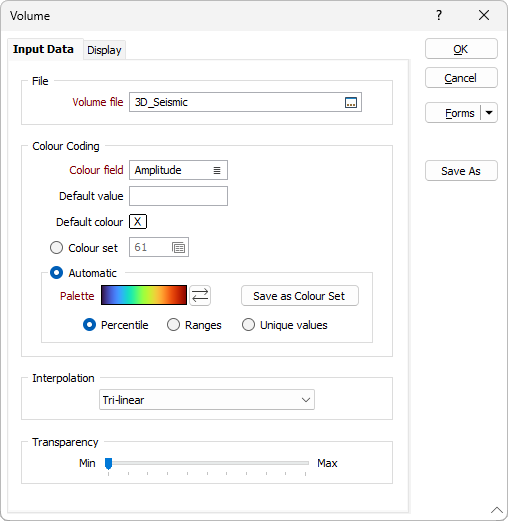
Данные ввода
Файл
Файл объемов
Дважды щелкните левой кнопкой мыши (или используйте кнопку поиска), чтобы выбрать для загрузки Файл объемов (*.mmvol ). Этот файл является результатом вычислений (выводом) функции Файл | Импорт | 3D сейсмические данные (SEG-Y).
Поле цвета
Укажите имя поля, содержащее значения, которые будут применяться для цветовой кодировки данных просмотра. Если вы привязываете значения Поля цвета к Набору цветов, в этом случае значения в Поле цвета должны быть корректными цветовыми определениями RGB, HTM, Hex или Integer.
| Формат | Пример | |
|---|---|---|
| RGB | 89,169,215 | упорядоченный RGB |
| HTML Hex | #59A9D7 | упорядоченный BGR |
| Hex | 0x59a9d7 | упорядоченный BGR |
| Int | 5876183 | упорядоченный BGR: КРАСНЫЙ + (ЗЕЛЕНЫЙ*256) + (СИНИЙ*65536) |
Вы можете выбирать значения цветов непосредственно из Поля цвета, без указания Набора цветов. В этом случае вы можете выбрать форматированное поле цвета.
Вы можете просматривать и редактировать значения RGB, присвоенные полю Цвет в окне Свойства. Нажмите на многоточие, чтобы открыть окно для выбора Цвета:
Значение по умолчанию
При желании введите значение по умолчанию, чтобы разрешить замену нулевых ячеек указанным цветом. Вводимое значение должно быть допустимым значением цвета RGB, HTML Hex, Hex или Целое.
Цвет по умолчанию
Дважды щелкните левой кнопкой мыши (F3), чтобы выбрать цвет, который будет использоваться в случае, если Поле цвета или Набор цветов не заданы, или в случае если Поле цвета является неверным или не привязано к Набору цветов.
Набор цветов
Чтобы связать значения в Поле цвета со значениями в Наборе цветов, дважды щелкните левой кнопкой мыши (F3) и выберите набор, который будет использоваться для регулировки отображаемых цветов. Щелкните правой кнопкой мыши (или нажмите F4), чтобы создать или редактировать Набор цветов.
Автоматически
Выберите Автоматически, чтобы выбрать палитру и автоматически применить цветовые диапазоны к данным. Кнопка Сохранить как набор цветов позволяет сохранить результат в виде набора цветов.
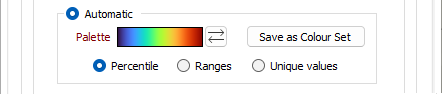
Выберите способ расчета:
| Режим | Описание |
|---|---|
| Процентиль | Приложение разделит данные на диапазоны, каждый из которых будет содержать одинаковое количество значений; наибольшее и наименьшее значение в каждом интервале будут определять верхнее и нижнее значения для каждого диапазона. |
| Диапазоны | Данные будут поделены на равные диапазоны. |
| Данные будут разделены на равные диапазоны. | Каждому уникальному значению будет присвоен цвет. |
Интерполяция
Для режима 2D Срез выберите метод интерполяции, который можно использовать для создания более сглаженных срезов. Обратите внимание, что процесс отображения объема может занять какое-то время.
| Метод | Описание |
|---|---|
| Нет | Нет интерполяции. |
| Три-линейный | Процесс линейной интерполяции точек в трехмерной рамке с заданными значениями в вершинах рамки. |
| Три-кубичный B-сплайн | Процесс получения значений в произвольных точках трехмерного пространства функции, определенной по регулярной сетке. |
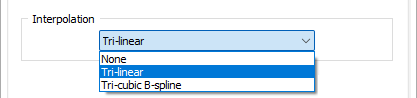
Прозрачность
Используйте бегунок строки прозрачности (0 - 100%) для регулировки интенсивности отображения слоя. Видимость слоев, находящихся под текущем слоем отображения, будет определяться степенью прозрачности, которую вы установили.
Обратите внимание, что настройки этой опции повлияют на все объемы, кроме изоповерхностей, поскольку у них есть собственные бегунки прозрачности (по умолчанию = 0 полная прозрачность).
Формы
Нажмите на кнопку Формы, чтобы выбрать и открыть сохраненный набор форм или, если набор форм был загружен, сохранить текущий набор форм.
По умолчанию кнопка Формы является недоступной для загруженных слоев Визекса (т.е. при открытии набора форм свойства слоя задаются в панели Просмотр слоев Визекса). In Vizex, the Forms button is only available for new forms opened via the Home tab or вкладка Визекс в группе Слой (or by double-clicking on a form type node in the Vizex Layer Types pane).
Сохранить и Сохранить как
Нажмите на кнопку Сохранить, чтобы сохранить изменения, которые вы внесли в набор форм. Нажмите на кнопку Сохранить как, чтобы сохранить внесенные вами изменения в виде нового набора форм. Опция "Сохранить как" по умолчанию назначит вашему набору форм первый доступный номер набора форм.
Сброс
Нажмите кнопку Сброс, чтобы очистить форму от всех значений и вернуть форму в состояние по умолчанию.
Сбросить вкладку
Для форм с вкладками выберите Сбросить вкладку, чтобы очистить активную вкладку от всех значений и сбросить вкладку до состояния по умолчанию, не внося никаких изменений в другие вкладки в диалоговом окне.
Повторить и Отменить (Вернуть)
Нажмите на опцию Отменить (CTRL + Z), чтобы отменить недавние изменения, внесённые в форму. После действия "Отменить", выберите опцию Повторить (CTRL + Y), чтобы восстановить последние изменения, которые были отменены.
Свернуть
Сверните форму, чтобы предварительно просмотреть результаты работы в Визексе или поработать с вводными значениями из Визекса, окна Свойства, Редактора файлов или Редактора чертежа.